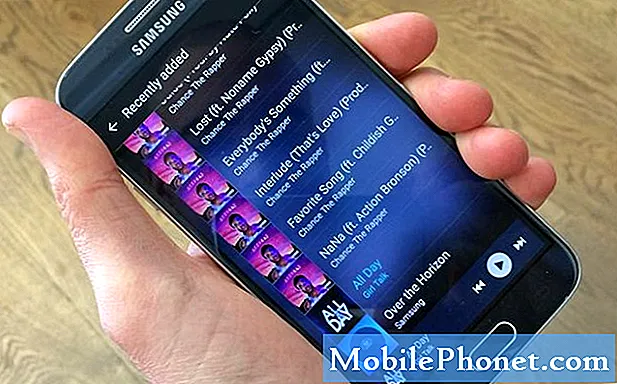Sisältö
Sovellukset, kuten Instagram, ovat hyvin hoidettuja, ja päivityksiä päivitetään säännöllisesti varmistaakseen, että ne toimivat sujuvasti. Mutta mikään sovellus tai laite ei ole täydellinen, joten kohtaat aina ajoittain ongelmia. Näin on joissakin Samsung Galaxy A30: n omistajissa, jotka ilmoittivat, että Instagram pysähtyy puhelimissaan jostain syystä. Kolmannen osapuolen sovelluksissa on kuitenkin se, että kun ne alkavat kaatua tai eivät toimi kunnolla, ongelma rajoittuu usein itse sovellukseen. Tarpeetonta sanoa, että se on melko helppo korjata.
Joten opastan tässä viestissä Galaxy A30: n vianmäärityksessä, jolla on joitain ongelmia Instagramin kanssa. Tutkimme kaikkia mahdollisuuksia ja sulkemme ne sitten peräkkäin, kunnes meille tulee selvemmäksi, mistä ongelmalla on kyse. Joten jos olet tämän laitteen omistaja ja sinulla on tällä hetkellä virheitä, jatka lukemista, koska tämä artikkeli voi auttaa sinua tavalla tai toisella.
Omistajille, jotka etsivät ratkaisua toiseen ongelmaan, siirry vianetsintäsivulle, sillä olemme jo käsitelleet joitain tämän laitteen yleisimpiä ongelmia. Selaa sivua löytääksesi samanlaisia asioita kuin sinä ja käytä ehdotettuja ratkaisuja. Jos ne eivät toimi tai jos tarvitset lisäapua, ota rohkeasti yhteyttä meihin täyttämällä Android-kysymyksemme.
Galaxy A30: n korjaaminen Instagram-pysäytysvirheen avulla
Syy siihen, miksi kolmansien osapuolten sovellukset, jotka jatkuvasti kaatuvat, on melko helppo korjata, on se, että kun kaikki muu epäonnistuu, voit aina poistaa ne laitteestasi ja sen pitäisi poistaa ongelma sen kanssa. Mutta tietysti tiedämme, että tämä sovellus voi olla sinulle tärkeä. Joten yritämme korjata sen, jotta voit jatkaa sen käyttöä. Tämän sanottuasi sinun on tehtävä näin:
Ensimmäinen ratkaisu: Suorita pakotettu uudelleenkäynnistys
Jos pystyit käyttämään sovellusta oikein ja sitten Instagram pysähtyy -virhe ilmestyi ilman näkyvää syytä tai syytä, ongelma voi johtua vain melko pienestä laiteohjelmisto-ongelmasta. Joskus tapahtuu häiriöitä ja kun se tapahtuu, se voi vaikuttaa joihinkin sovelluksiin, ja tämä virhe voi olla vain yksi näistä tapauksista. Suorita tämä toimenpide ja katso, esiintyykö ongelma edelleen tämän jälkeen:
- Pidä äänenvoimakkuuden vähennyspainiketta painettuna äläkä vapauta sitä vielä.
- Pidä äänenvoimakkuuspainiketta painettuna pitämällä virtapainiketta painettuna.
- Pidä molempia näppäimiä alaspainettuna 15 sekunnin ajan tai kunnes Galaxy A30 -logo näkyy näytöllä.
Kun puhelimesi on käynnistynyt uudelleen, yritä nähdä, esiintyykö ongelma edelleen, kun avaat sovelluksen. Jos virhe, jonka Instagram pysähtyy jatkuvasti, näkyy edelleen, siirry seuraavaan ratkaisuun.
LUE MYÖS: Samsung Galaxy A30 näyttää jatkuvasti Facebook pysähtyy -virheen
Toinen ratkaisu: Tyhjennä Instagram-sovelluksen välimuisti ja tiedot
Kuten aiemmin mainitsin, kun tällainen ongelma ilmenee, ongelma voi olla vain sovelluksessa. Koska ensimmäinen ratkaisu ei ratkaissut ongelmaa, seuraava asia, jonka sinun on tehtävä, on nollata Instagram. Voit tehdä sen tyhjentämällä sen välimuistin ja tiedot. Näin teet sen:
- Siirry näyttöön, jossa Instagram-kuvake sijaitsee.
- Napauta ja pidä Instagram-kuvaketta painettuna, kunnes vaihtoehdot näkyvät.
- Napauta Sovellustiedot.
- Kosketa Tallennus.
- Napauta Tyhjennä välimuisti.
- Napauta nyt Tyhjennä tiedot ja vahvista valitsemalla OK.
Instagram palautetaan oletusasetuksiinsa, ja jos tämä on vain jonkin vioittuneen välimuistin ja datatiedostojen aiheuttama ongelma sovelluksessa, tämän menettelyn pitäisi pystyä korjaamaan se. Jos kuitenkin Instagram pysähtyy edelleen, näkyy edelleen laitteellasi, siirry seuraavaan ratkaisuun.
ASIANTUNTIJAT: Samsung Galaxy A30: lla alkoi olla näytön välkkyminen päivityksen jälkeen
Kolmas ratkaisu: Poista Instagram ja asenna se uudelleen
Jos kaksi ensimmäistä toimenpidettä eivät onnistuneet korjaamaan ongelmaa, seuraava tehtävä on poistaa sovellus laitteeltasi. Tämä poistaa myös kaikki sen liitännät laiteohjelmistoon ja muihin sovelluksiin. Tämän jälkeen asenna sovellus uudelleen varmistaaksesi, että käytät sovelluksen uusinta versiota. Näin teet nuo asiat:
- Pyyhkäise alaspäin näytön yläosasta ja napauta sitten Asetukset-kuvaketta.
- Etsi ja napauta sitten Sovellukset.
- Etsi Instagram ja napauta sitä.
- Napauta Tallennus.
- Kosketa tyhjennä välimuisti.
- Kosketa Tyhjennä tiedot ja vahvista napauttamalla OK.
- Napauta takaisin-näppäintä kerran ja kosketa sitten Poista.
- Vahvista, että haluat poistaa sovelluksen puhelimesta.
Kun olet poistanut sovelluksen puhelimesta, on aika asentaa se uudelleen.
- Käynnistä Play Kauppa.
- Hae sanaa 'instagram'.
- Napauta Instagramin vieressä olevaa Asenna-kuvaketta ja odota, kunnes asennus on valmis.
- Kun sovellus on asennettu onnistuneesti, napauta Avaa käynnistääksesi sen.
Pohjimmiltaan nämä ovat asioita, jotka sinun on tehtävä korjataaksesi virheen "Instagram pysähtyy jatkuvasti" ja saadaksesi sovelluksen toimimaan täydellisesti uudelleen. Kuitenkin, jos ongelma jatkuu tai jos se tapahtuu silloin tällöin, sinun on parempi nollata laite, koska laiteohjelmistossa voi olla ongelma. On parasta nollata laite palautustilan kautta, kun tietohakemisto alustetaan. Mutta ennen sitä, varmista, että varmuuskopioit tärkeät tiedostosi ja tiedot ja poista sitten Google-tilisi, jotta et pääse lukkoon. Kun olet valmis, suorita Master Reset seuraavasti.
- Sammuta laite.
- Pidä Ääni kovemmalle ja Teho näppäimiä.
- Kun Galaxy A30 -logo näkyy, vapauta kaikki kolme näppäintä.
- Galaxy A30 käynnistyy edelleen palautustilaan. Kun näet mustan näytön sinisillä ja keltaisilla teksteillä, siirry seuraavaan vaiheeseen.
- paina Äänenvoimakkuutta pienemmälle näppäintä useita kertoja korostaaksesi 'pyyhi tiedot / tehdasasetusten palautus'.
- Lehdistö Teho -painiketta valitaksesi.
- paina Äänenvoimakkuutta pienemmälle , kunnes ”Kyllä” on korostettu.
- Lehdistö Teho -painiketta valitaksesi ja aloittaaksesi perusasetusten palautuksen.
- Kun perusasetusten palautus on valmis, ”Käynnistä järjestelmä uudelleen nyt” on korostettu.
- paina Voima-avain Käynnistä laite uudelleen.
Toivon, että olemme pystyneet auttamaan sinua korjaamaan laitteesi ongelman. Arvostamme sitä, jos autat meitä levittämään sanaa, joten jaa tämä viesti, jos pidit siitä hyödyllisenä. Kiitos lukemisesta!
Ota yhteyttä meihin
Olemme aina avoimia ongelmallesi, kysymyksiisi ja ehdotuksiisi, joten ota rohkeasti yhteyttä täyttämällä tämä lomake. Tämä on ilmainen palvelumme, jota emme veloita sinulta senttiäkään. Huomaa kuitenkin, että saamme satoja sähköposteja päivittäin, ja on mahdotonta vastata jokaiseen niistä. Mutta voit olla varma, että luemme jokaisen saamamme viestin. Niille, joita olemme auttaneet, levitä sanaa jakamalla viestit ystävillesi tai vain pitämällä Facebook-sivustamme tai seuraamalla meitä Twitterissä. Voit myös käydä Youtube-kanavallamme, kun julkaisemme hyödyllisiä videoita joka viikko.